Q&Aナンバー【0509-8435】更新日:2015年11月28日
このページをブックマークする(ログイン中のみ利用可)
[F-LINK] インストールする方法を教えてください。
| 対象機種 | すべて |
|---|---|
| 対象OS |
|
 質問
質問
F-LINKをアンインストールした後に、もう一度インストールする方法を教えてください。
 回答
回答
F-LINKは、2007年秋冬モデル〜2015年5月発表モデルのWindows 8.1 / Windows 8 / Windows 7 / Windows Vistaがプレインストールされている機種向けに提供されています。
付属機種など、F-LINKについて詳しくは、次のQ&Aをご覧ください。
 F-LINKについて教えてください。
F-LINKについて教えてください。
付属機種など、F-LINKについて詳しくは、次のQ&Aをご覧ください。
 F-LINKについて教えてください。
F-LINKについて教えてください。機種によって手順が異なります。
お使いの機種に応じた項目を確認してください。

F-LINKをアンインストールする方法は、次のQ&Aをご覧ください。 [F-LINK] アンインストールする方法を教えてください。
[F-LINK] アンインストールする方法を教えてください。
2012年10月発表モデル〜2015年5月発表モデル
手順は、次のとおりです。
Windows 7をお使いの場合は、「2011年夏モデル〜2012年夏モデル」をご覧ください。

お使いの環境によっては、表示される画面が異なります。
- スタート画面でマウスポインターを動かし、「↓」ボタンが表示されたら、「↓」ボタンをクリックします。
「↓」ボタンが表示されない場合は、画面の何もないところを右クリックし、表示されるメニューから「すべてのアプリ」をクリックします。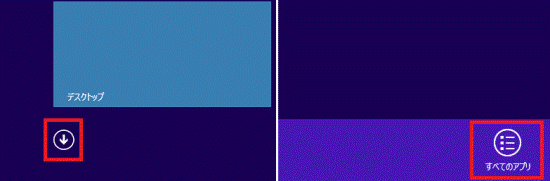

デスクトップの場合は、画面の右下にマウスポインターを移動し、チャームが表示されたら「スタート」をクリックします。 - アプリの一覧が表示されます。
「ソフトウェアディスク検索(ハードディスク)」をクリックします。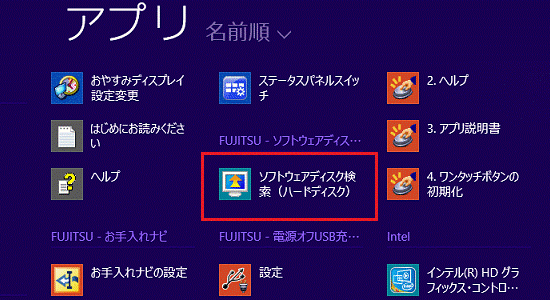
- 「ユーザーアカウント制御」が表示されます。
「はい」ボタンをクリックします。 - 「リカバリ領域に保存されているソフトウェア一覧を表示します。」と表示されます。
「OK」ボタンをクリックします。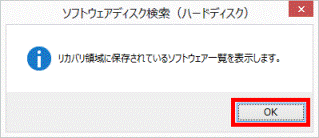
- ソフトウェアディスク検索が起動します。
「機種名」にお使いの機種名が表示されていることを確認します。
表示されていない場合は、機種名のボタンをクリックし、表示される一覧からお使いの機種をクリックします。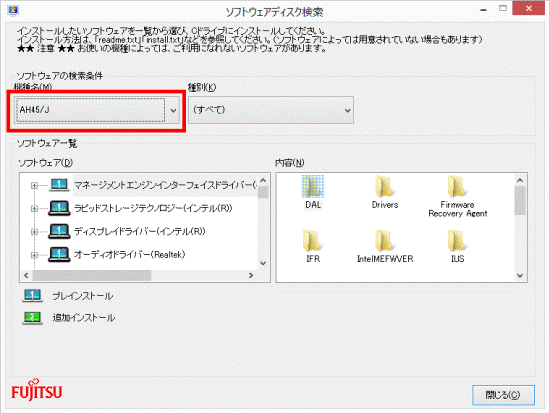
- 「ソフトウェア」欄にある、「F-LINK」をクリックします。
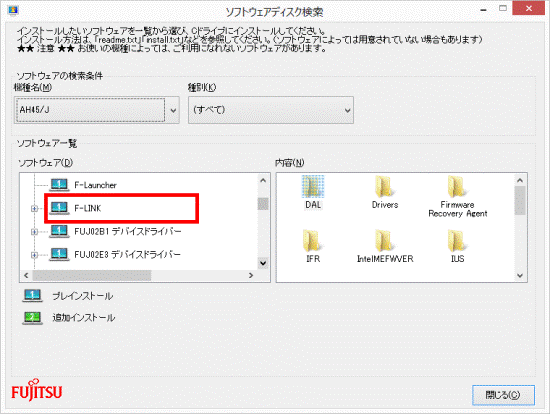
- 「内容」欄にある、「setup.exe」アイコンをダブルクリックします。
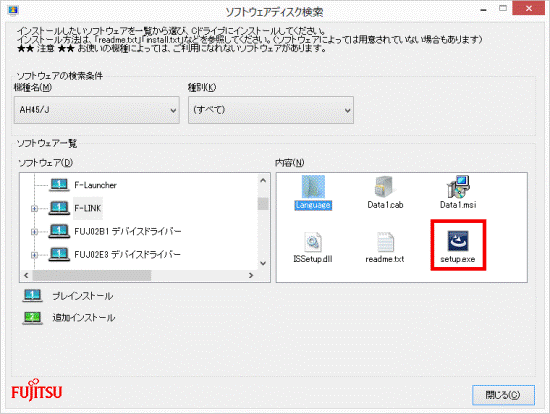
- 「F-LINK セットアップへようこそ」と表示されます。
「次へ」ボタンをクリックします。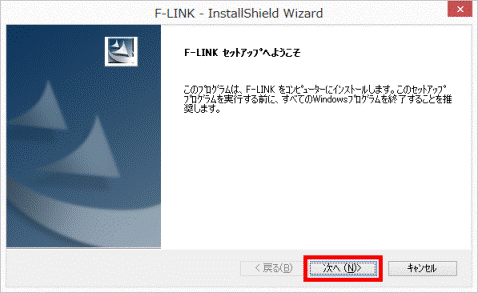
- インストールが開始されます。
完了するまで、しばらく待ちます。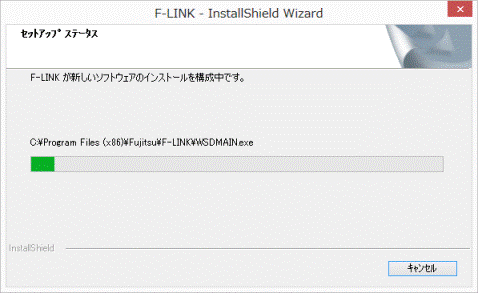
- 「InstallShield Wizard の完了」と表示されます。
「完了」ボタンをクリックします。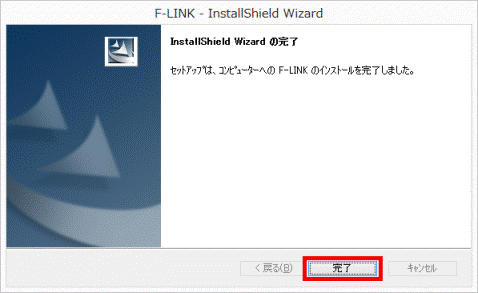
- ソフトウェアディスク検索の「閉じる」ボタンをクリックします。
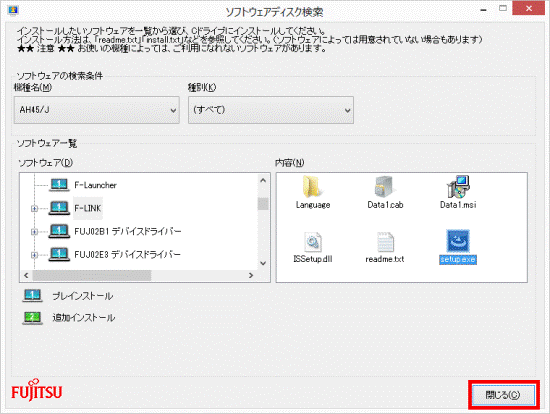
- アップデートナビでF-LINKを最新版にアップデートします。
アップデートナビの使い方は、次のQ&Aをご覧ください。 アップデートナビの使い方を教えてください。(Windows 8.1/8)
アップデートナビの使い方を教えてください。(Windows 8.1/8)
2011年夏モデル〜2012年夏モデル
最新のF-LINKは、FMVサポートのホームページからダウンロードしてインストールします。
詳しくは、次のホームページをご覧ください。
 F-LINK for Windows のダウンロード
F-LINK for Windows のダウンロード
ご購入時の状態でインストールされていたF-LINKをインストールしたい場合は、次の手順をご覧ください。

- 「スタート」ボタン→「すべてのプログラム」→「ソフトウェアディスク検索」→「ソフトウェアディスク検索(ハードディスク)」の順にクリックします。
- 「ユーザー アカウント制御」が表示されます。
「はい」ボタンをクリックします。 - 「リカバリ領域に保存されているソフトウェア一覧を表示します。」と表示されます。
「OK」ボタンをクリックします。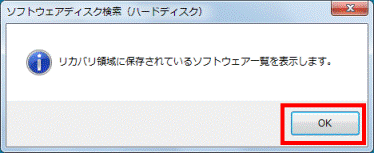
- ソフトウェアディスク検索が起動します。
「機種名」にお使いの機種名が表示されていることを確認します。
表示されていない場合は、「機種名」の「▼」ボタンをクリックし、表示される一覧からお使いの機種をクリックします。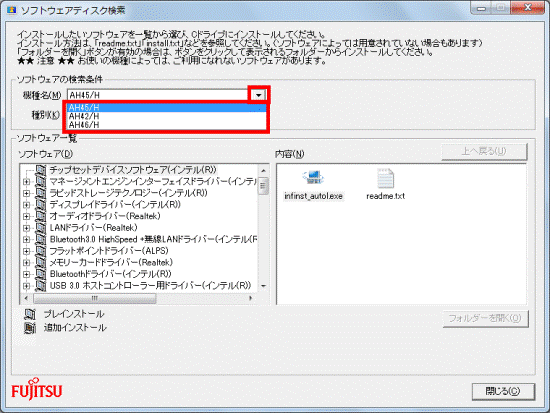
- 「ソフトウェア」欄にある、「F-LINK」をクリックします。
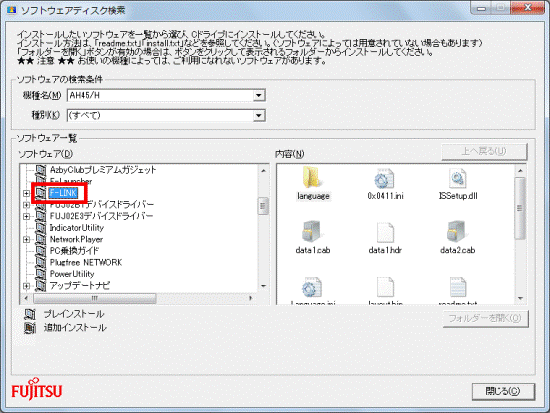
- 「内容」欄にある、「setup.exe」アイコンをダブルクリックします。
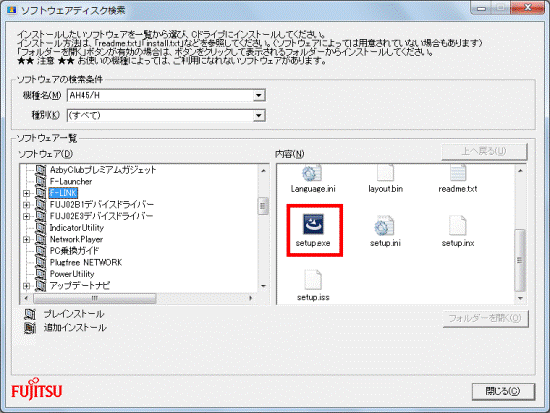
- 「F-LINK セットアップへようこそ」と表示されます。
「次へ」ボタンをクリックします。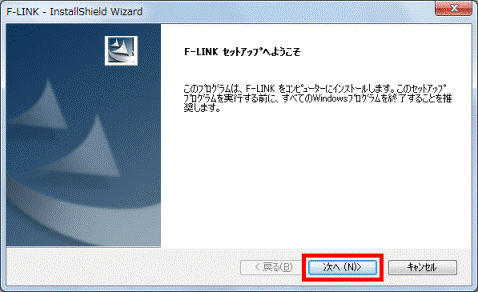
- インストールが開始されます。
完了するまで、そのまましばらく待ちます。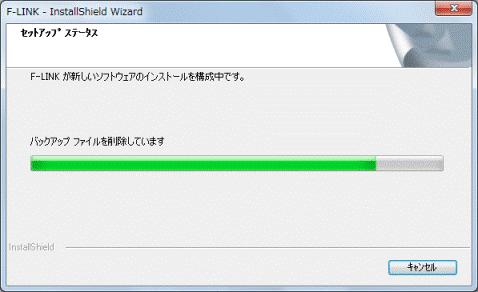
- 「InstallShield Wizard の完了」と表示されます。
「完了」ボタンをクリックします。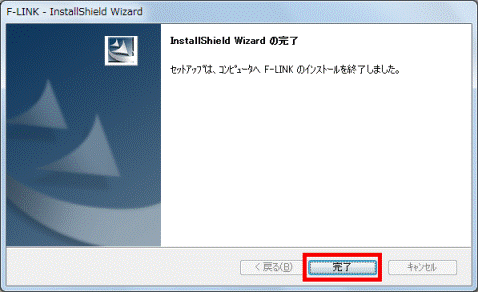
- ソフトウェアディスク検索の「閉じる」ボタンをクリックします。
2007年秋冬モデル〜2011年春モデル
F-LINKは、FMVサポートのホームページからダウンロードしてインストールします。
詳しくは、次のホームページをご覧ください。
 F-LINK for Windows のダウンロード
F-LINK for Windows のダウンロード



